
Πίνακας περιεχομένων:
- Βήμα 1: Μέρη και εργαλεία
- Βήμα 2: Εκτύπωση του περιβλήματος Pi
- Βήμα 3: Δημοσίευση επεξεργασίας του περιβλήματος
- Βήμα 4: (Προαιρετικό) Ζωγραφική του καπακιού
- Βήμα 5: Τοποθέτηση των καλωδίων
- Βήμα 6: Λογισμικό
- Βήμα 7: Ασφάλιση του Pi στη θέση του
- Βήμα 8: Κλείσιμο του καπακιού
- Βήμα 9: Συνδέστε και παίξτε
- Συγγραφέας John Day [email protected].
- Public 2024-01-30 08:36.
- Τελευταία τροποποίηση 2025-01-23 14:39.



Πρόσφατα, συνάντησα ένα μόλις μεταχειρισμένο φορητό υπολογιστή Motorola να πωλείται για 10 €. Έχοντας ιδέα τι ήταν το lapdock, έκανα μια εξερεύνηση και ανακάλυψα ότι σχεδιάστηκε για να είναι μια εξωτερική οθόνη, πληκτρολόγιο, μπαταρία αφής, ηχεία και διανομέας USB σε ένα συγκεκριμένο smartphone Motorola Atrix 4g που κυκλοφόρησε το 2011.
Είναι βασικά μια περιφερειακή συσκευή. Το τηλέφωνο ήταν ο εγκέφαλος του συστήματος. Με άλλα λόγια, θα συνδέατε το τηλέφωνο σε αυτήν τη βάση σύνδεσης, η βάση θα ενεργοποιούνταν αν ανιχνεύσει HDMI και το όλο θέμα θα λειτουργούσε σαν φορητός υπολογιστής.
Αφού δείτε έργα όπως το RASPBERRY PI + MOTOROLA LAPDOCK και αυτό το έργο, είναι σαφές ότι χρειάζεστε μόνο δύο καλώδια για να αντικαταστήσετε το παλιό τηλέφωνο Motorola Atrix με ένα Raspberry Pi Zero W:
- Καλώδιο HDMI για βίντεο και ήχο
- Micro-USB για να τροφοδοτήσετε το Pi από την μπαταρία Lapdock και να χρησιμοποιήσετε την επιφάνεια αφής και το πληκτρολόγιο.
Το αγόρασα αμέσως, με την ιδέα να το επανατοποθετήσω ως φορητό κέντρο πολυμέσων Kodi με μπαταρία.
Η ποιότητα κατασκευής αυτού του lapdock είναι εκπληκτική. Δεν ήθελα να το καταστρέψω με κανέναν τρόπο, οπότε αντίθετα, τύπωσα μια θήκη που επιτρέπει στο Pi να συνδεθεί στο Lapdock ακριβώς όπως το τηλέφωνο και ονόμασα κατάλληλα ολόκληρο το πράγμα πtrix προς τιμή του αρχικού τηλεφώνου Atrix Motorola Το
Βήμα 1: Μέρη και εργαλεία
Μέρη που χρησιμοποιούνται:
- Motorola ATRIX 4G Lapdock
- Raspberry Pi Zero W
- Κάρτα MicroSD, 8 GB ή περισσότερο
- Τύπος D Micro HDMI V1.4 Socket Female To Type C Mini HDMI Male Adapter Cable HM - ebay
- Micro USB αρσενικό προς θηλυκό καλώδιο επέκτασης - ebay
- Βίδες ξύλου 3mm - 6 τεμάχια
- Υπερκόλλα
Εργαλεία που χρησιμοποιήθηκαν:
- Τρισδιάστατος εκτυπωτής
- Ανασυρόμενο μαχαίρι χρησιμότητας
- Γυαλόχαρτο - 120P για τραχύ τρίψιμο 3D, 320P και 1000P για επιπλέον λεπτό φινίρισμα
- Πένσα μύτης βελόνας
- Κατσαβίδι Phillips
- Μικρό σύνολο αρχείων
Προαιρετικός:
- Ματ μαύρη βαφή ψεκασμού
- Βερνίκι νυχιών
- Μοντέλο μοντελοποίησης, όπως το Play-Doh ή το Clay
Βήμα 2: Εκτύπωση του περιβλήματος Pi




Ο σχεδιασμός της θήκης είναι απλός, που αποτελείται από ένα κύριο κάτω μέρος και ένα καπάκι.
Το κάτω μέρος φιλοξενεί το Pi και έχει ένα άνοιγμα που ευθυγραμμίζεται με τις θύρες HDMI και USB του φορητού υπολογιστή. Εκτυπώθηκε χρησιμοποιώντας PLA σε κλώνο DIY Prusa i3 MK2. Για μένα η εκτύπωση έγινε άσχημα, ειδικά το καπάκι της θήκης. Σκέφτηκα να το επαναλάβω, αλλά αποφάσισα να το διορθώσω.
Βήμα 3: Δημοσίευση επεξεργασίας του περιβλήματος



Μόλις ολοκληρωθεί η εκτύπωση, αφαιρέστε τα στηρίγματα χρησιμοποιώντας πένσα με βελόνα ή οποιοδήποτε άλλο εργαλείο θεωρείτε κατάλληλο.
Ξεκινήστε να τρίβετε με πιο τραχύ χαρτί άμμου και προχωρήστε σε λεπτότερο τρίξιμο για να έχετε το φινίρισμα όσο το δυνατόν πιο ομαλό.
Χρησιμοποιήστε μικρά αρχεία για να εξομαλύνετε μέρη όπου δεν μπορεί να φτάσει το άμμο, κλπ. Την τρύπα όπου περνούν τα καλώδια.
Βήμα 4: (Προαιρετικό) Ζωγραφική του καπακιού




Το τυπωμένο καπάκι βγήκε φρικτά και χρειάστηκε κάποια διόρθωση. Το τρίψιμο του καπακιού δεν ήταν αρκετό γιατί υπήρχαν βαθιές εγκοπές στην επιφάνεια.
Για να το διορθώσετε, εφαρμόστε διαφανές βερνίκι νυχιών στην επιφάνεια όπου βλέπετε τέτοιες εσοχές και αφήστε το να στεγνώσει. Επαναλάβετε αυτήν τη διαδικασία μέχρι να ισοπεδωθούν οι εσοχές όσο το δυνατόν περισσότερο. Αποφύγετε να βάψετε το λογότυπο.
Για να δώσετε λίγο αίσθηση Raspberry Pi βάψτε τα εσωτερικά γράμματα κόκκινα και πράσινα χρησιμοποιώντας βερνίκι νυχιών.
Χρησιμοποιώντας λεπτότερο γυαλόχαρτο, τρίψτε ξανά την επιφάνεια για να ισιώσετε τυχόν περίσσεια βερνικιού νυχιών.
Πριν από τη βαφή με σπρέι πρέπει να προστατεύσουμε με κάποιο τρόπο το έγχρωμο λογότυπο. Χωρίς καλύτερη ιδέα, χρησιμοποίησα πηλό νηπιαγωγείου για να καλύψω το λογότυπο και χρησιμοποίησα ένα μαχαίρι χρησιμότητας για να αφαιρέσω τον πηλό πρόσβασης.
Ο πηλός θα προστατεύσει το πλαστικό από κάτω, οπότε βεβαιωθείτε ότι το λογότυπο είναι πλήρως καλυμμένο με αυτό.
Το τελευταίο βήμα είναι να βάψετε το καπάκι με ψεκασμό σε καλά αεριζόμενο χώρο.
Βήμα 5: Τοποθέτηση των καλωδίων



Τώρα ήρθε η ώρα να πάρετε τα δύο καλώδια και να τα τοποθετήσετε στο άνοιγμα της θήκης. Η τρύπα για τα καλώδια παραμένει σκόπιμα μικρότερη από τις πλαστικές υποδοχές καλωδίων, οπότε αυτό είναι αδύνατο να γίνει χωρίς να τροποποιηθούν οι σκληρές λαστιχένιες υποδοχές.
Χρησιμοποιώντας ένα μαχαίρι χρησιμότητας ή γυαλόχαρτο αφαιρέστε αργά κομμάτια από καουτσούκ εξίσου σε όλες τις πλευρές μέχρι τα καλώδια μόλις να περάσουν μόλις από την τρύπα. Μπορείτε επίσης να μεγεθύνετε την τρύπα χρησιμοποιώντας μικρά αρχεία, αλλά είναι πιο εύκολο να αφαιρέσετε το καουτσούκ κομμάτι -κομμάτι.
Τοποθετήστε και τα δύο καλώδια μέσα από την τρύπα, αλλά λάβετε υπόψη τον προσανατολισμό των καλωδίων. Θέλουμε οι θηλυκές υποδοχές να ευθυγραμμιστούν με τις δύο αρσενικές υποδοχές που προεξέχουν από τη γωνία.
Τώρα έρχεται το δύσκολο κομμάτι, το οποίο συνδέει και τις δύο θηλυκές υποδοχές στα αρσενικά τους αντίστοιχα. Τοποθετήστε τα τοιχώματα της τρύπας και κόψτε ακόμα περισσότερο λάστιχο από τις υποδοχές μέχρι να τα βγάλετε εντελώς.
Μόλις γίνει αυτό, προσθέστε μια μικρή κόλλα για να κρατήσετε τα βύσματα σε αυτή τη θέση, αλλά προσέξτε να μην κολλήσετε υπερβολικά τη θήκη στη γωνία. Αφήστε την κόλλα να σκληρύνει, για μισή ώρα.
Μόλις στερεωθεί η κόλλα, αποσυνδέστε αργά το περίβλημα. Τώρα προσθέστε περισσότερη κόλλα γύρω από τις υποδοχές για να βεβαιωθείτε ότι δεν θα μετακινηθούν ποτέ.
Βήμα 6: Λογισμικό

Για λογισμικό επέλεξα το Kodi Krypton, χρησιμοποιώντας το LibreELEC.
Μεταβείτε στον ιστότοπό τους, κατεβάστε την εικόνα του Raspberry Pi Zero LibreELEC και γράψτε την στην κάρτα microSD.
Μπορείτε να γράψετε την εικόνα εύκολα χρησιμοποιώντας το εργαλείο που είναι επίσης διαθέσιμο στον ιστότοπό τους.
Βήμα 7: Ασφάλιση του Pi στη θέση του



Συνδέστε τα καλώδια HDMI και USB στο Pi. Βεβαιωθείτε ότι χρησιμοποιείτε τη θύρα USB OTG στο Pi και όχι τη θύρα τροφοδοσίας.
Ασφαλίστε το Pi με 2 ξύλινες βίδες M3. Οι βίδες πρέπει να έχουν μήκος περίπου 3mm για να μην περάσουν από την άλλη πλευρά της θήκης.
Λυγίστε τα καλώδια και τοποθετήστε τα μέσα στη θήκη.
Δοκιμάστε το σύστημα συνδέοντας τη θήκη στο lapdock. Εάν όλα είναι καλά, θα δείτε το Kodi Krypton να εκτοξεύεται.
Βήμα 8: Κλείσιμο του καπακιού


Ασφαλίστε το καπάκι με τέσσερις ξύλινες βίδες Μ3 και αφαιρέστε το καλούπι για να αποκαλυφθεί το τελικό φινίρισμα.
Πρόσθεσα ένα άλλο στρώμα βαφής ψεκασμού πριν αφαιρέσω τον πηλό, επειδή οι βίδες ήταν άβαφες.
Βήμα 9: Συνδέστε και παίξτε

Αυτό είναι!
Συνδέστε το πtrix στην αποβάθρα και απολαύστε τα μέσα σας.
Η ποιότητα κατασκευής και η μπαταρία σε αυτό το πράγμα είναι εκπληκτικά. Μετά από τέσσερις ώρες παιχνιδιού στη μέγιστη φωτεινότητα και ένταση, η ένδειξη μπαταρίας ήταν ακόμα στις δύο από τις πέντε γραμμές, κάτι που είναι ωραίο αν σκοπεύετε να το μεταφέρετε όταν πηγαίνετε κάμπινγκ κατά καιρούς.
Συνιστάται:
Αποθήκευση του παιδιού μου: το έξυπνο κάθισμα που στέλνει μηνύματα κειμένου Εάν ξεχάσετε το παιδί στο αυτοκίνητο: 8 βήματα

Αποθήκευση του παιδιού μου: Το έξυπνο κάθισμα που στέλνει μηνύματα κειμένου Εάν ξεχάσετε το παιδί στο αυτοκίνητο: Είναι εγκατεστημένο στα αυτοκίνητα και χάρη σε έναν ανιχνευτή που έχει τοποθετηθεί στο παιδικό κάθισμα, μας προειδοποιεί - μέσω SMS ή τηλεφωνικής κλήσης - εάν λάβουμε μακριά χωρίς να φέρουμε το παιδί μαζί μας
MicroKeyRing: Μικρή αποθήκευση κωδικού πρόσβασης που ταιριάζει στην τσέπη σας: 4 βήματα

MicroKeyRing: Μικρή αποθήκευση κωδικού πρόσβασης που ταιριάζει στην τσέπη σας: Κωδικοί πρόσβασης, κωδικοί πρόσβασης και περισσότεροι κωδικοί πρόσβασης. Κάθε ιστότοπος, εφαρμογή αλληλογραφίας ή υπηρεσία Google χρειάζεται κωδικό πρόσβασης. Και ΔΕΝ ΠΡΕΠΕΙ να χρησιμοποιείτε τον ίδιο κωδικό πρόσβασης σε δύο μέρη. Πού μπορείτε να τα αποθηκεύσετε; Σε εφαρμογή επιφάνειας εργασίας; Σε μια (εξαιρετικά ασφαλή) εφαρμογή ιστού;
Πώς να εκθέσετε τη μήτρα (περιεχόμενο) μιας παλιάς CPU: 4 βήματα

Πώς να εκθέσετε τη μήτρα (περιεχόμενο) μιας παλιάς CPU: Αυτή είναι η πρώτη μου οδηγία, οπότε δεν υπάρχουν πολλά βήματα. Μόλις εξοικειώθηκα με τον ιστότοπο! Κάθε σχόλιο είναι ευπρόσδεκτο. Οι περισσότεροι από εμάς έχουμε δει φωτογραφίες από μια μήτρα τσιπ πυριτίου, συνήθως μεγεθυμένη. Σε πολλές από αυτές τις μάρκες, ειδικά το μεγάλο
Ανακαίνιση μιας Παλιάς Παλιάς Arcade Coin Door: 6 Βήματα

Ανακαίνιση μιας Παλιάς Παλιάς Arcade Coin Door: Είτε αποκαθιστάτε μια παλιά μηχανή arcade, είτε προσπαθείτε να σώσετε μια πόρτα σκουπιδιών νομισμάτων για αυτό το έργο γραφείου Mame, μια όμορφη πόρτα νομισμάτων είναι πολύ σημαντική. Ακόμα κι αν δεν σκοπεύετε πραγματικά να το χρησιμοποιήσετε, ένα ντουλάπι arcade απλά δεν είναι αυθεντικό
Αναβάθμιση Isolation Transformer για ενισχυτές παλιάς κιθάρας: 11 βήματα (με εικόνες)
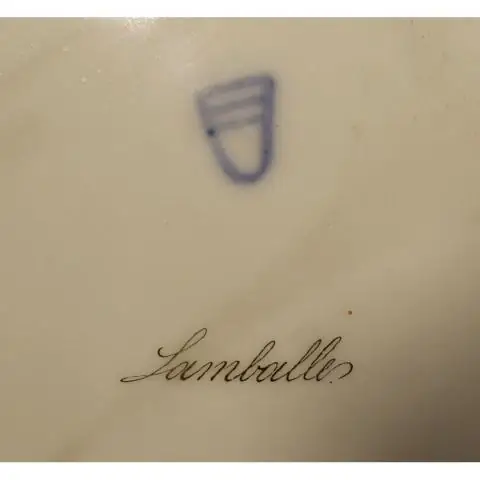
Αναβάθμιση Isolation Transformer for Old Guitar Amps: Σώστε το δέρμα σας! Αναβαθμίστε αυτόν τον τρομακτικό παλιό ενισχυτή με μετασχηματιστή απομόνωσης. Αρκετοί παλιοί ενισχυτές (και ραδιόφωνα) την προηγούμενη μέρα τράβηξαν τη δύναμη διορθώνοντας άμεσα το σπίτι " δίκτυο " καλωδίωση. Αυτή είναι μια εγγενώς μη ασφαλής πρακτική. Πλέον
